
Знаете ли вы, что можете посмотреть видео или фильм с другом, не мешая другим дома или в самолете? Вам не придется использовать неуклюжие удлинители с вашим Mac, поскольку он позволяет использовать две пары наушников Bluetooth вместе. Вот как можно одновременно подключить и использовать два наушника или наушника Bluetooth с вашим Mac.
Поделитесь Mac Audio с помощью двух Bluetooth-наушников или наушников
Подключить к Mac проводные и Bluetooth-наушники легко. Однако заставить Mac одновременно выводить звук немного сложно. Однако вы можете одновременно подключить к Mac два аудиоустройства Bluetooth с помощью встроенного приложения Audio MIDI. Вот как это сделать:
1. Подключите два наушника Bluetooth или наушники к вашему Mac. Для этого откройте Центр управления > Bluetooth > Настройки Bluetooth и выполните сопряжение устройств по отдельности.
При использовании AirPods или любых других беспроводных наушников убедитесь, что они подключены и находятся вне чехла.
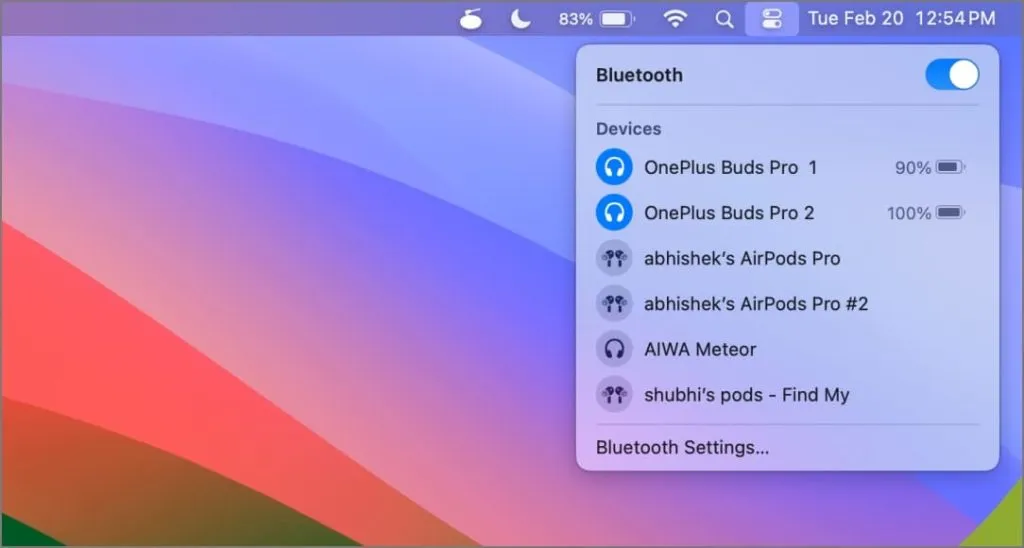
2. Запустите приложение Audio MIDI Setup на своем Mac. Вы можете найти его в Finder > Приложения > Утилиты .
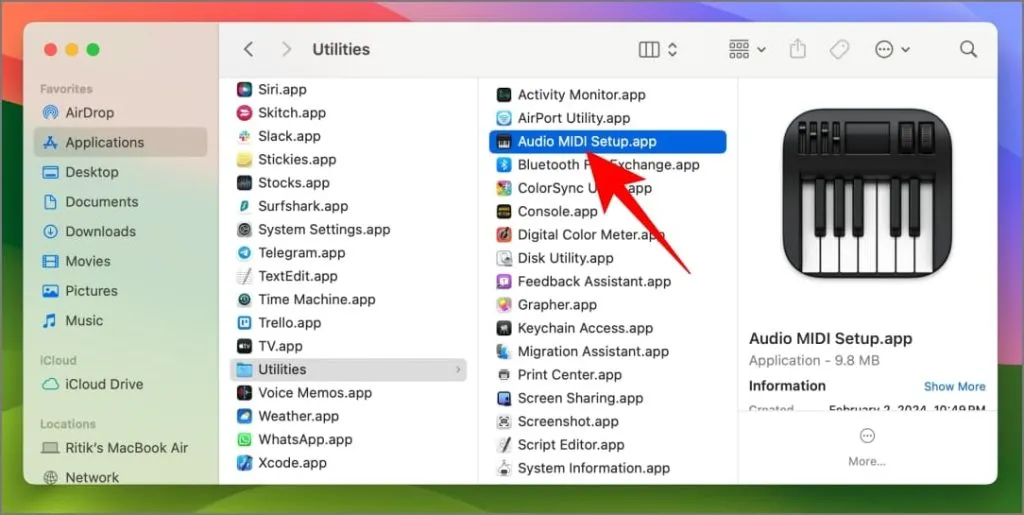
Альтернативно вы можете использовать поиск Spotlight (Command + пробел), ввести «MIDI» и выбрать «Настройка Audio MIDI» .
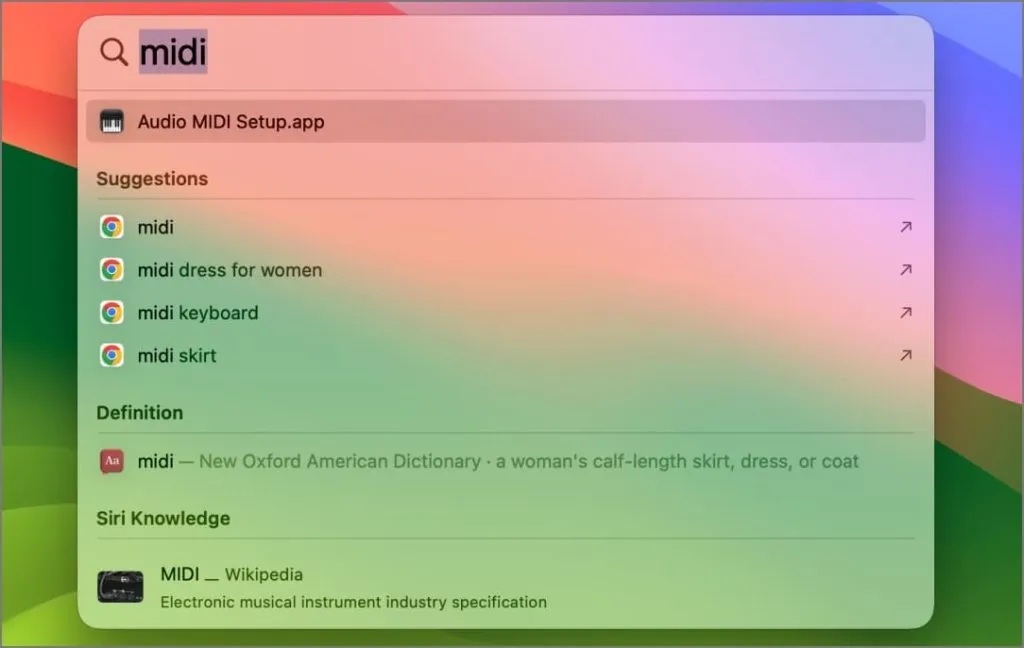
3. Нажмите кнопку «Плюс» (+) в левом нижнем углу и выберите «Создать устройство с несколькими выходами» .
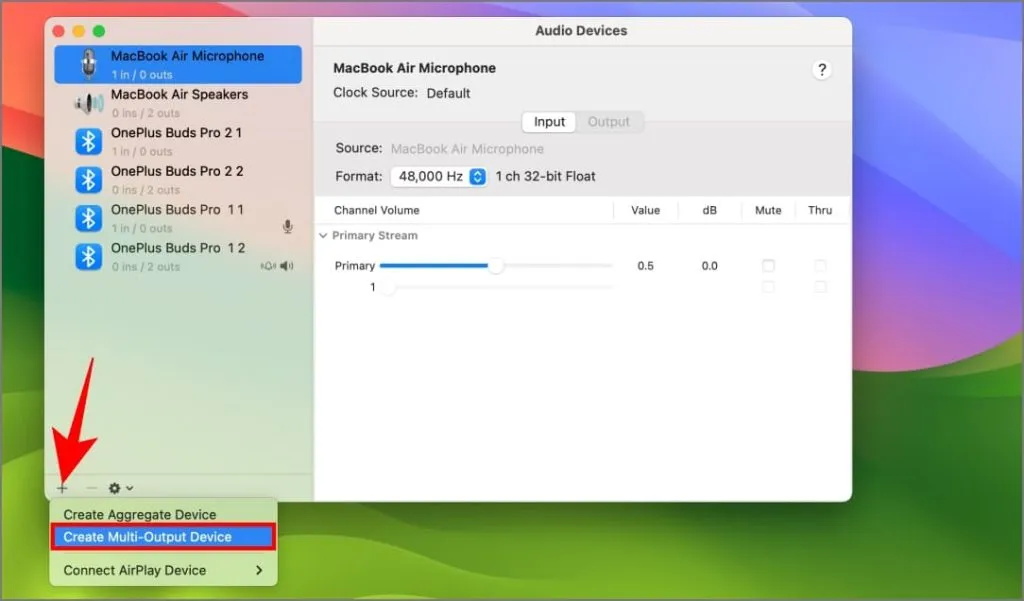
4. Щелкните правой кнопкой мыши или щелкните, удерживая клавишу Control, только что созданное устройство с несколькими выходами на левой боковой панели. Выберите «Использовать это устройство для вывода звука ».
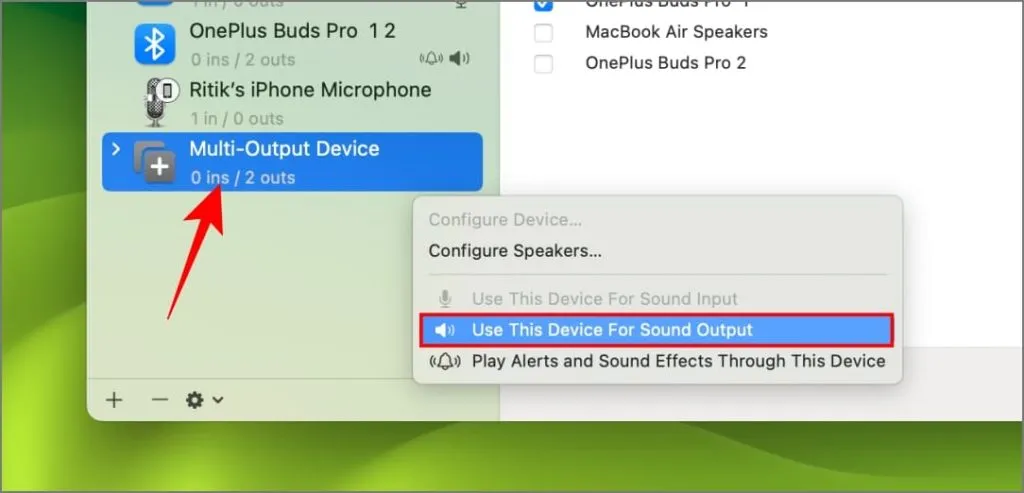
5. Аналогичным образом выберите «Воспроизводить оповещения и звуковые эффекты через это устройство», если хотите (необязательно).
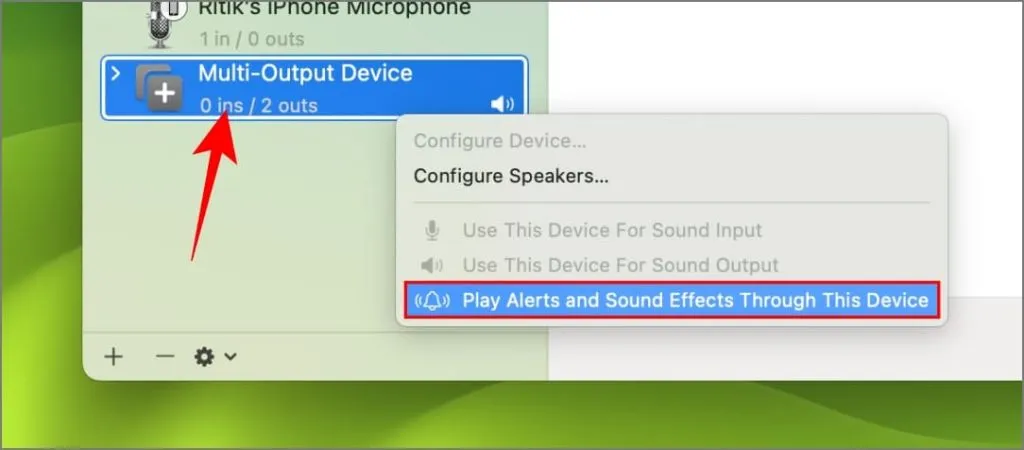
6. На вкладке «Аудиоустройства» установите флажки для наушников Bluetooth или наушников, которые вы хотите использовать вместе с вашим Mac.
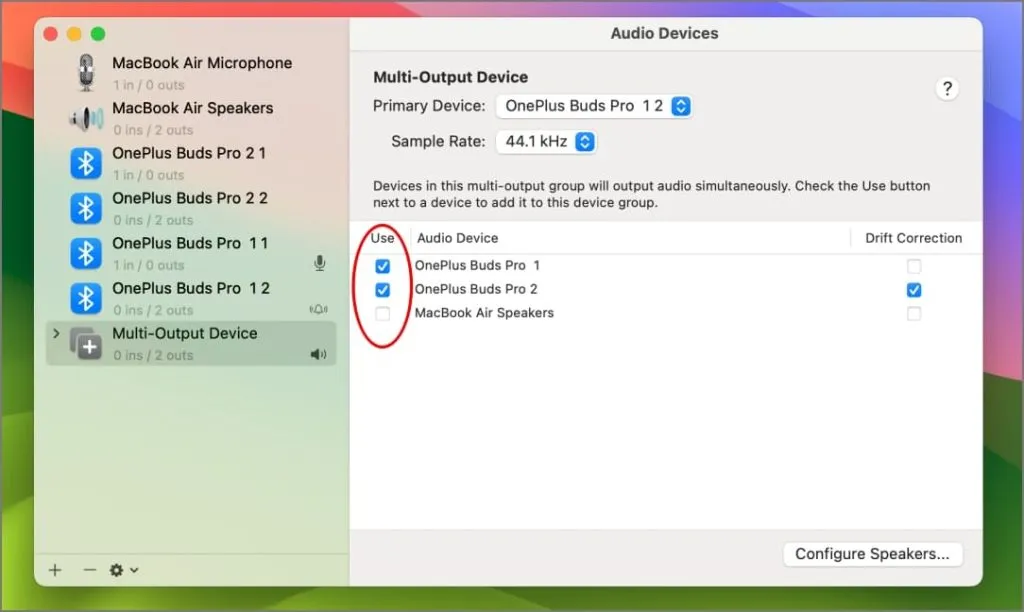
7. Коснитесь раскрывающегося меню рядом с пунктом «Основное устройство» и выберите главное устройство.
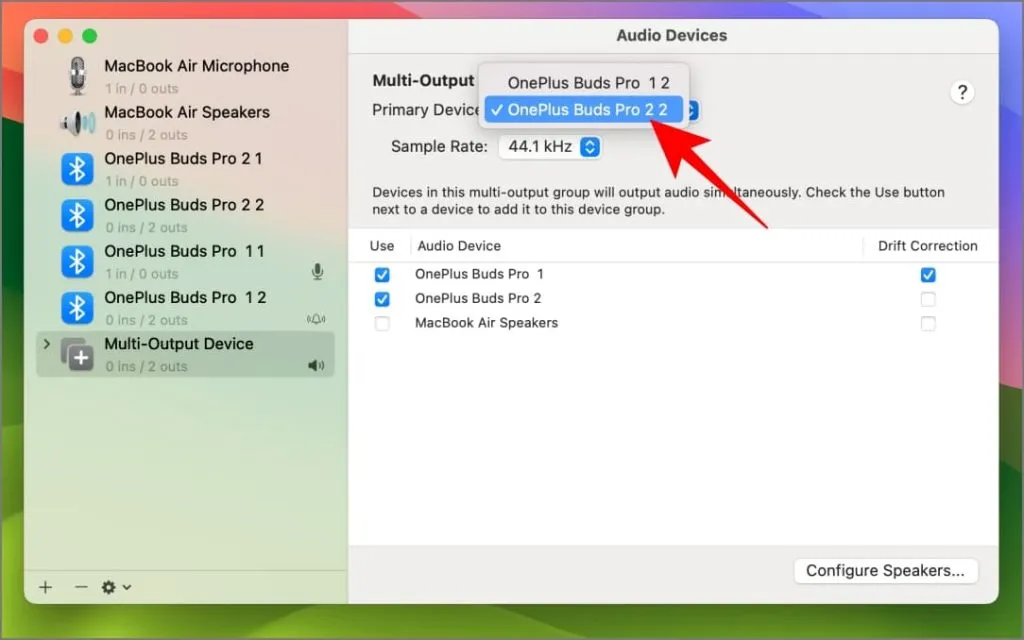
8. Установите флажок «Коррекция дрейфа» для дополнительного устройства (другая пара наушников, которую вы не выбрали в качестве основных). Это предотвращает рассинхронизацию звука в двух наушниках, поскольку они не синхронизируются аппаратно.
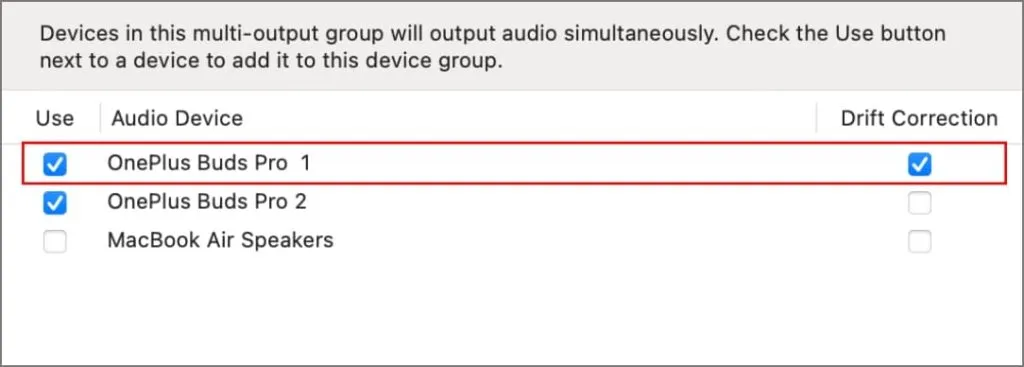
Поскольку все, что нам нужно, настроено, теперь вы можете выйти из приложения Audio MIDI.
9. Коснитесь меню Apple в левом верхнем углу и выберите «Системные настройки» или «Системные настройки» .
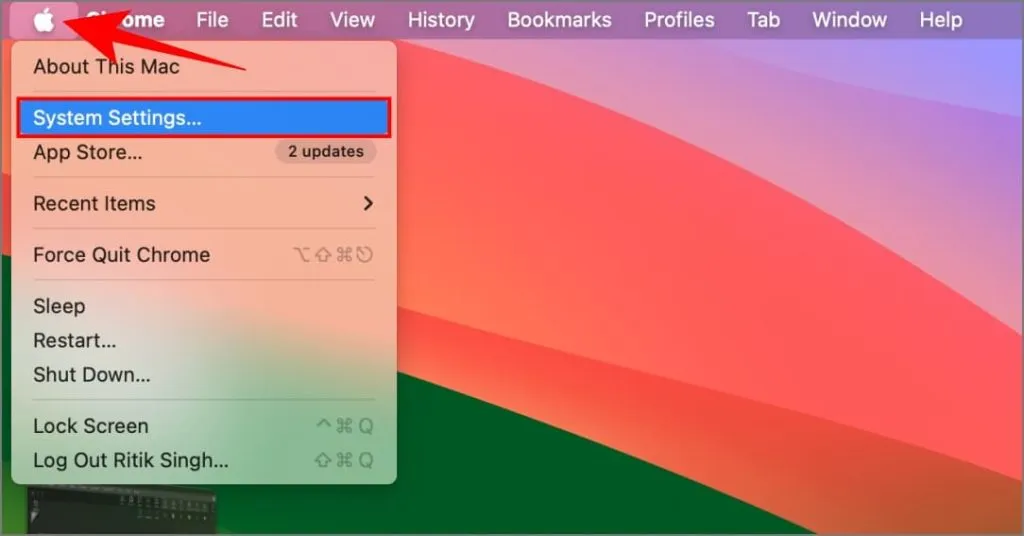
10. Зайдите в Звук . На вкладке «Вывод и ввод» выберите «Выход» и выберите «Устройство с несколькими выходами» .
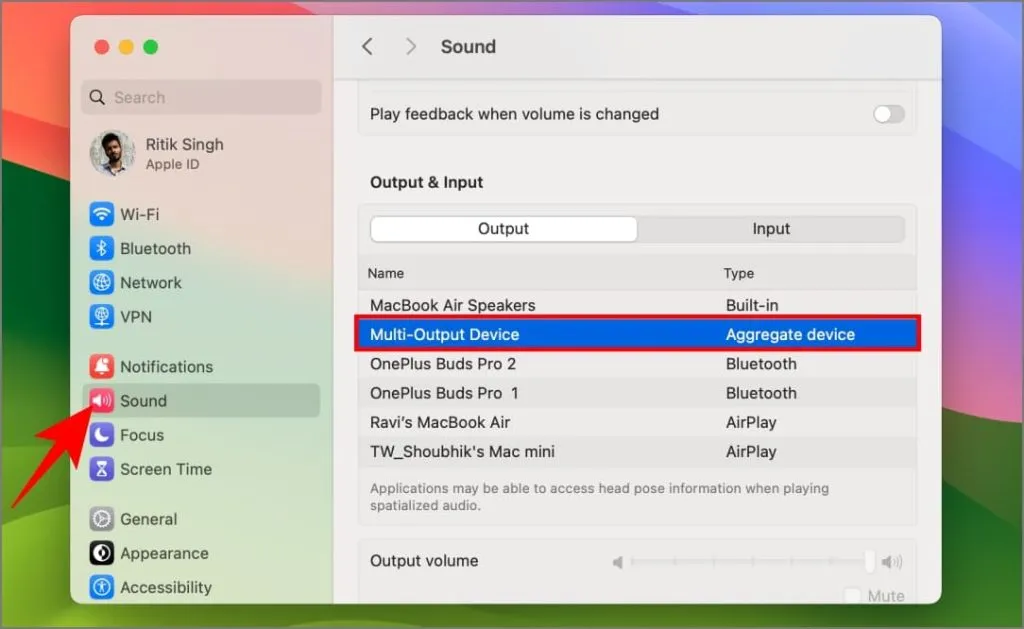
Откройте Apple Music или YouTube и проверьте, работает ли это. Когда вы воспроизводите песню или видео, звук будет синхронизироваться через обе пары наушников или наушников Bluetooth.
Теперь вы можете наслаждаться любимыми фильмами, телешоу или музыкой с другом или партнером, не делясь своими наушниками и не прося их. Вы можете еще больше улучшить качество прослушивания, воспроизводя один и тот же контент через два разных динамика Bluetooth (или совместив динамики и наушники)) для создания захватывающего звучания в вашей комнате.
Устранение распространенных проблем
Если у вас возникла задержка звука , проблемы с синхронизацией, одно устройство громче другого или другие проблемы с воспроизведением, попробуйте выполнить следующие действия:
- Убедитесь, что оба устройства имеют одинаковую частоту дискретизации и включена коррекция дрейфа .
- Если проблема не устранена, поменяйте местами основное и дополнительное устройства в приложении MIDI.
Изменение громкости в настройке нескольких выходов
Устройства с несколькими выходами на Mac могут представлять собой ограничение: вы не можете регулировать громкость при их использовании. Ползунок звука в Центре управления становится серым, а сочетания клавиш для изменения громкости отображают значок отмены громкости. Но это еще не все!
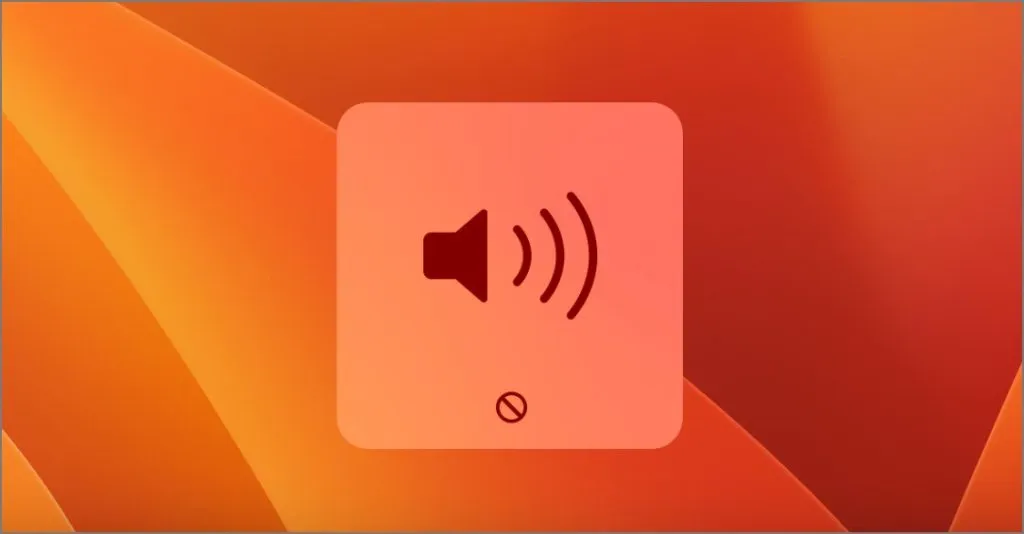
Это ограничение не полностью предотвращает регулировку громкости. Вы можете открыть приложение Audio MIDI и выбрать нужные наушники или наушники (их может быть двое с одинаковым названием; выберите тот, который помечен как «выходы») на левой боковой панели. Затем отрегулируйте громкость с помощью ползунков в разделе «Основной поток».
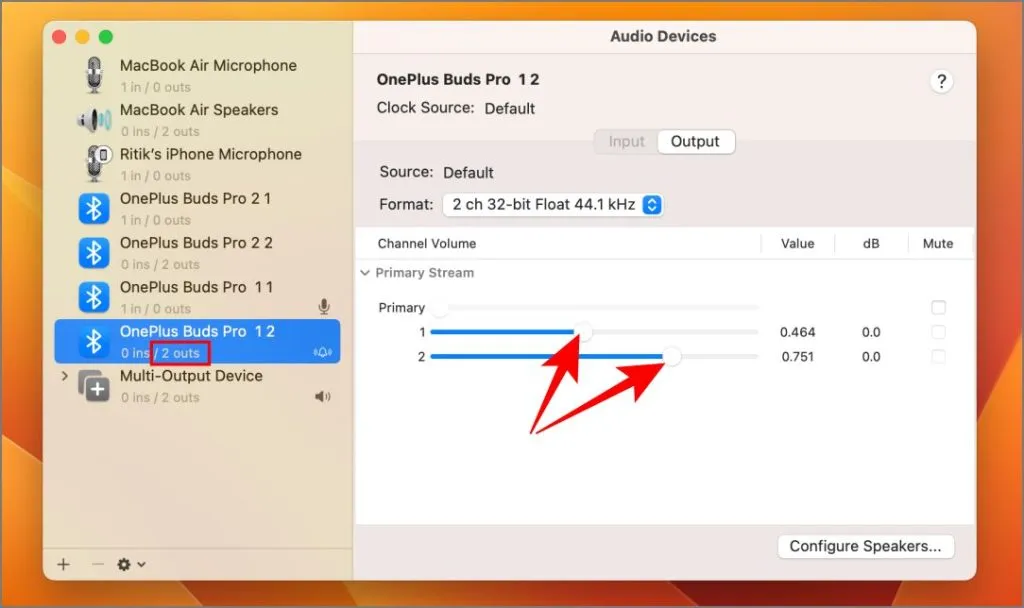
Это позволяет вам изменять громкость для каждой пары наушников или наушников, подключенных к вашему Mac.
Удаление устройства с несколькими выходами
Чтобы удалить устройство с несколькими выходами, выберите его справа и нажмите кнопку «Удалить» (–) .
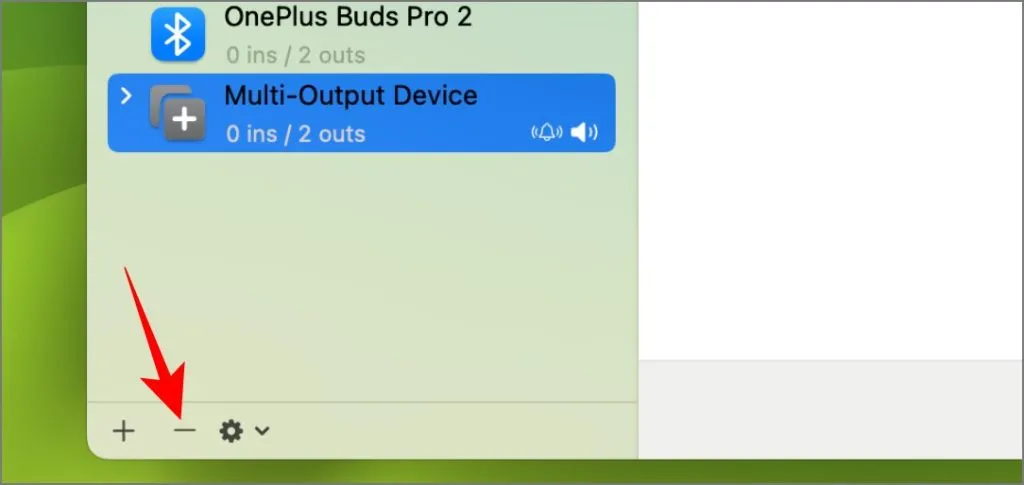
Часто задаваемые вопросы
Могу ли я использовать два аудиоустройства Bluetooth с моим Mac?
Да, вы можете использовать более двух устройств Bluetooth с вашим компьютером Mac. Выполните сопряжение первого, а затем второго, следуя инструкциям производителя.
Можно ли использовать проводные и беспроводные наушники вместе с Mac?
Вы можете использовать как проводные, так и беспроводные наушники одновременно с вашим Mac. Процесс подключения тот же — просто выберите «Встроенный выход» для проводной пары при выборе устройств на шаге 6 выше.
Работает ли вывод нескольких звуков с устройствами Bluetooth, кроме AirPods?
С вашим Mac можно использовать наушники Bluetooth, наушники или стереонаушники True Wireless Stereo. Просто подключите их в настройках Bluetooth, прежде чем начать.

Делитесь аудио, а не наушниками!
Больше не будет неловкого совместного использования наушников или принесения в жертву впечатлений от прослушивания. Благодаря этой простой настройке вы и ваш друг сможете наслаждаться фильмами, музыкой или подкастами с полным качеством звука, независимо от того, загружены ли вы в полете или пытаетесь не забывать о других, находящихся в общем пространстве.




Добавить комментарий